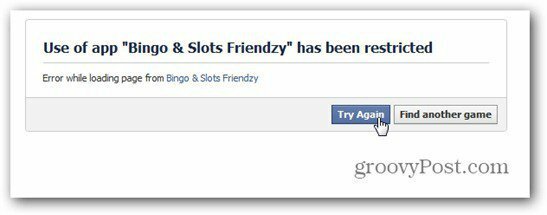Återkalla spelningar av hårddiskutrymme efter en Windows-uppgradering
Microsoft Vindovs 7 / / March 18, 2020
Oavsett om det är en fullständig uppgradering av operativsystemet, som Windows 7 till 8.1, eller bara en Service Pack-uppdatering i Windows 7, finns det hårddiskutrymme du kan återkräva.
Oavsett om det är en full OS-uppgradering, som i fallet med Windows 7 till 8.1, eller bara en Service Pack-uppdatering i Windows 7, finns det hårddiskutrymme som du kan återkräva. Och hur mycket utrymme du får tillbaka kan överraska dig.
När du uppgraderar ditt system skapar Windows en kopia av den föregående versionen på den lokala hårddisken om du behöver rulla tillbaka till föregående installation. Kanske var installationen inte lyckad, ett viktigt program kraschar fortsätter, eller så går något annat fel. Men om allt går bra efter uppdateringen (vänta några veckor innan du ringer det) kan du ta bort säkerhetskopian. Med tiden samlar det många föråldrade filer du inte behöver.
Vanligtvis för att få tillbaka hårddiskutrymme kan du köra Diskrensning. Men om du kör det på ett typiskt sätt, skannar inte in WinSxS-mappen som finns i C: \ Windows katalogen.
Återvinn hårddiskutrymme efter en Windows-uppgradering
Om du kör OS fungerar det bra så här får du tillbaka ditt utrymme. Använd först kortkommandot Windows Key + R för att visa dialogrutan Kör och typ: cleanmgr och tryck på Enter.
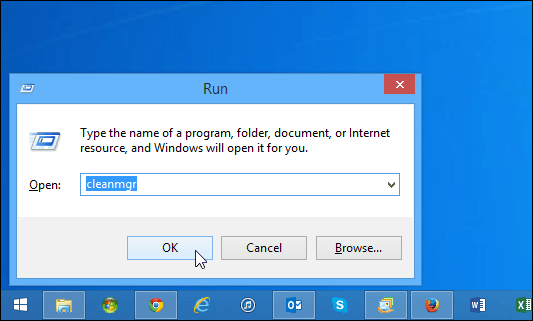
Om du har flera enheter på ditt system måste du välja root-enheten (vanligtvis C :) - om du inte har flera enheter behöver du inte oroa dig för det här steget.
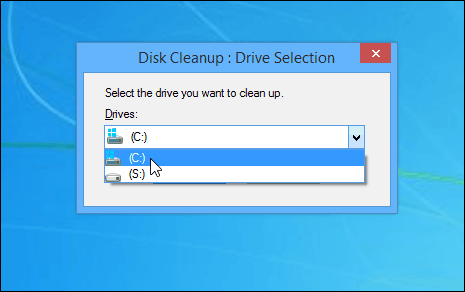
Vänta medan diskrensningsguiden körs och kommer tillbaka med resultat. Klicka nu Rensa upp systemfiler.
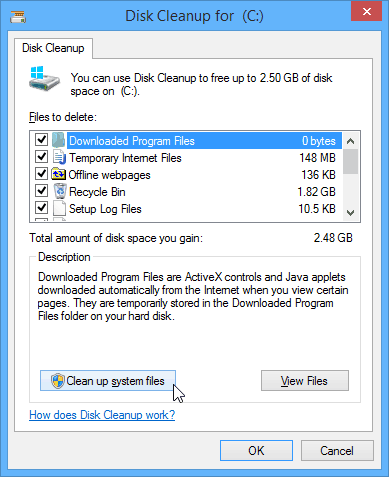
Diskrensningsverktyget skannar din enhet och du kommer att ha en annan lista med resultat. Du kanske måste bläddra lite tills du hittar tidigare Windows-installation (er) - kontrollera det och klicka på OK för att ta bort filerna permanent. Vanligtvis kan du spara ett bra utrymme genom att göra detta. I mitt exempel här hämtade jag bara 5 GB utrymme efter uppgradering från Windows 7 till 8.1.
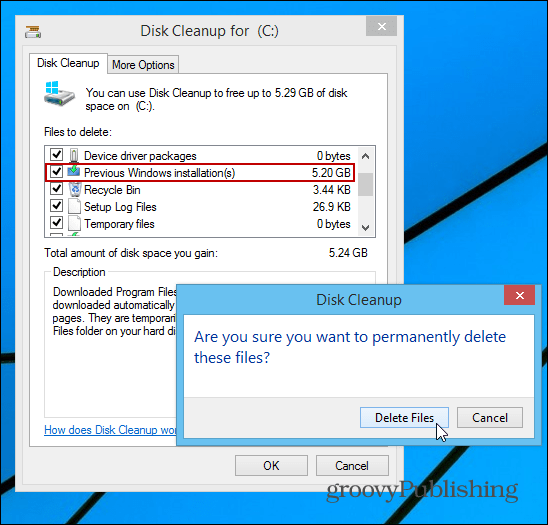
Eller, i Windows 7, efter en Service Pack-uppdatering återvände jag en halv spelning. Vissa människor sparar mer och andra mindre - körsträcka kommer att variera.
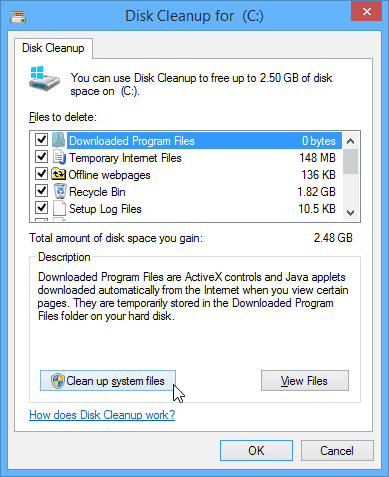
Om du inte har uppdaterat Windows 8 till 8.1, vad väntar du på? Windows 8.1-uppdatering 1 är precis runt hörnet. Och efter den uppdateringen (som är mer som ett servicepack) finns det säkert utrymme du kan komma tillbaka genom att följa samma procedur.
Om du vill komma tillbaka ännu mer, kolla in vår artikel: Fem sätt att återfå diskutrymme i Windows